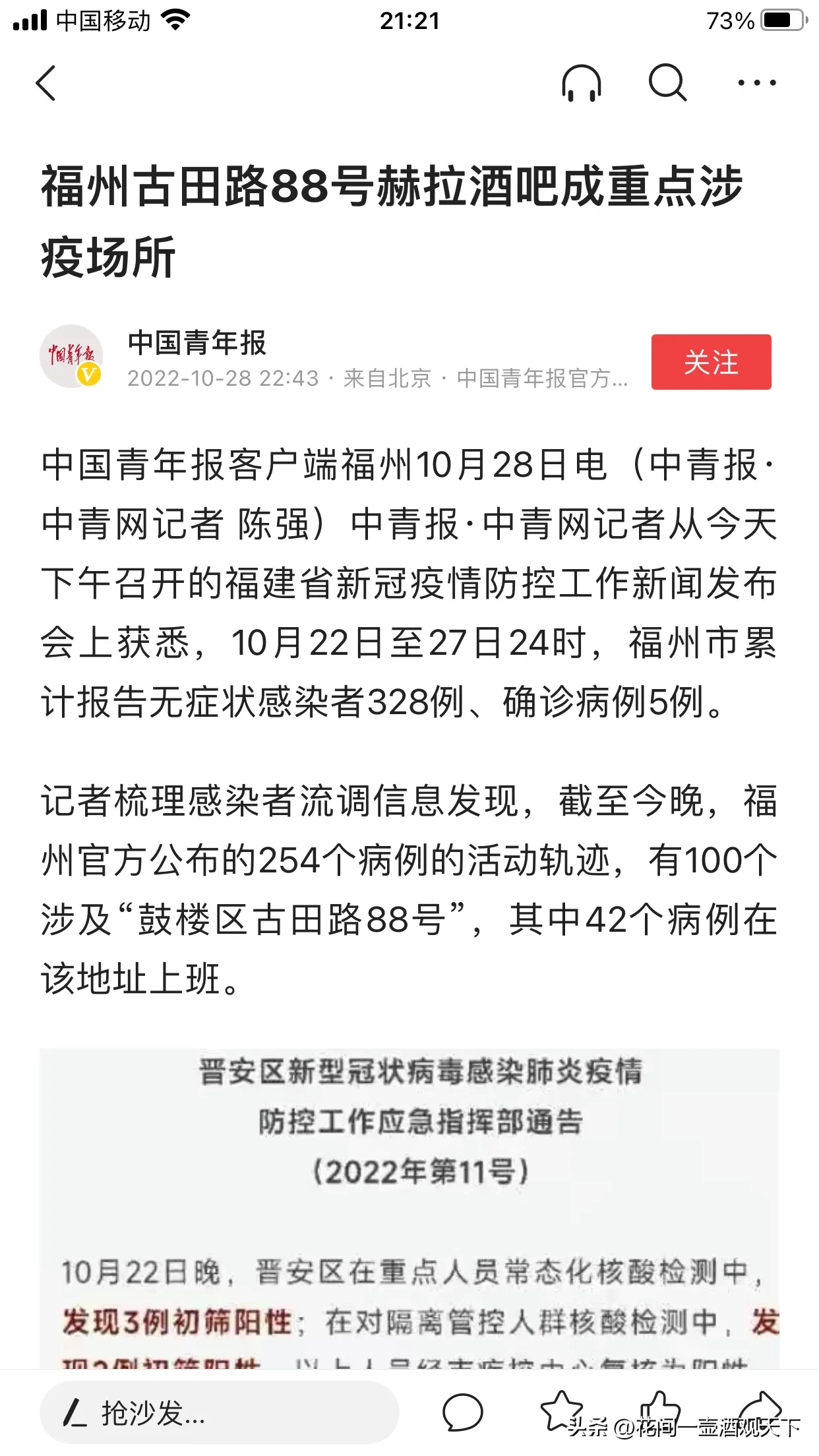如何制作PPT模板, 一些用户问作者如何在业余时间制作一个PPT模板。其实做一个PPT模板很简单。重要的是如何制作一个艺术化的PPT模板,这需要长时间的经验积累。先说说如何设计自己的PPT模板。
如何制作PPT模板?
首先,在制作PPT模板之前,您应该准备放置在第一个PPT上的图片,PPT内页中的图片,徽标和其他图片。
其次,创建一个新的PPT文件。此时应该会显示一个空白的PPT文件,如下图所示。
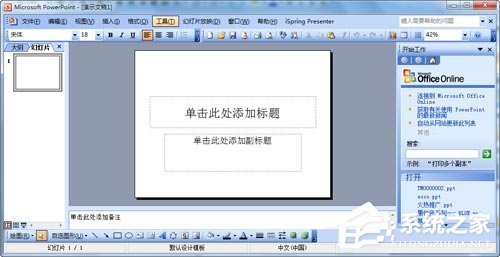
三、制作PPT的模板结构:
1、然后我们进入PPT母版视图进行操作,方法是从菜单栏中依次选择视图母版幻灯片母版。如下图所示选中:
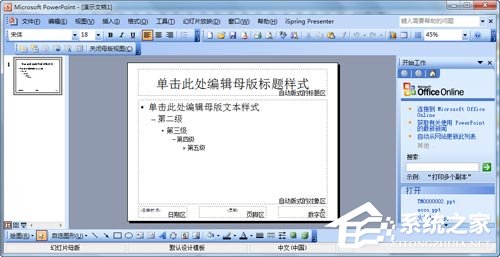
请注意,这个PPT是在您的模板完成之后,并且每次添加新的PPT时,内容都是这个PPT,即用于编写文本内容的页面,因此它被称为PPT母版。
2.打开PPT母版视图后,您是否在左侧看到缩略图?现在选择他,单击鼠标右键选择新的标题母版,结果如下图所示:
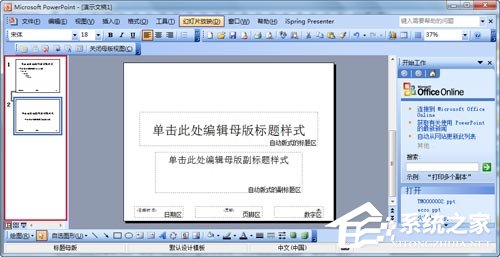
第四,制作PPT模板内容框架
接下来,让我们个性化我们想要制作的PPT模板。首先,我们来制作PPT模板的主页,先将准备好的图片素材插入到PPT模板页面中,然后稍加剪切和排列,如下图所示。

然后在PPT模板首页添加一些文字修改,让画面更有感觉。
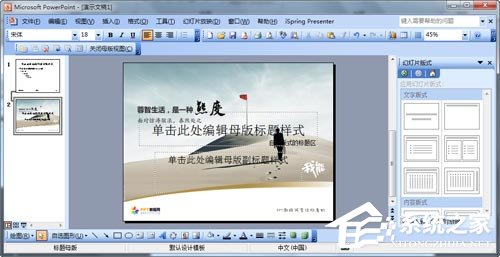
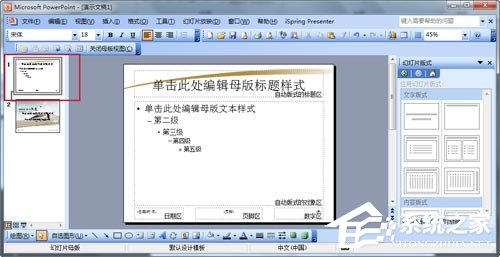
这里有很多朋友让我担心。我没有美术基础。我不会设计图片。怎样才能做出漂亮的PPT模板?这也是一个很简单的问题。我们可以在网上搜索一些PSD格式的图片。一般这样的图片都是一些设计师设计的。
我们只需要在PS软件中将这些图片保存为图层中的图片。
提示:如果您插入的图片当前覆盖了一些文本框,那也没关系。您可以右键单击图片,然后选择层叠顺序将其放在底部。
五、保存PPT模板设计
女士们先生们,请注意,这一步非常非常重要!很多朋友直接点击保存设计,但这是错误的,所以保存的文件不是PPT模板文件。正确的方法是:在菜单栏中选择“文件另存为”,
在打开的界面中设置以下设置:保存位置,可以放在桌面上,文件名暂时定义为如何制作ppt模板。PPT。请选择演示文稿设计模板作为保存类型,然后单击保存。接下来,您可以返回桌面并查看该文件的图标和扩展名。
你找到了吗?它的图标不同于一般PPT的图标,以及如何制作PPT模板。pot及其文件和扩展名。
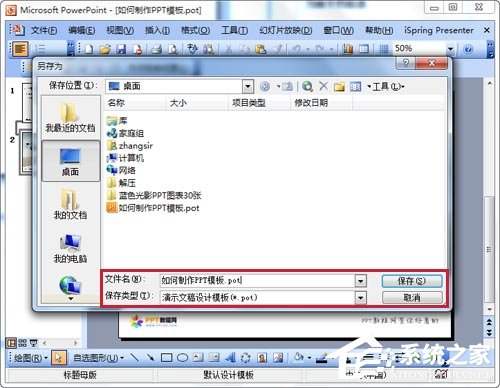
六、PPT模板的应用
PPT模板制作完成。这个PPT模板怎么用?别急,让我们创建一个新的空白PPT文件。这时,你看到PPT界面右上方的一个区域了吗,这个区域显示的是幻灯片布局,下面是文本布局和内容布局。
如果您没有找到此区域,请打开菜单栏中的格式化幻灯片布局选项。
请注意,在上图中,幻灯片布局的右侧有一个向下的小箭头。单击它打开它并选择幻灯片设计选项。如下图所示。
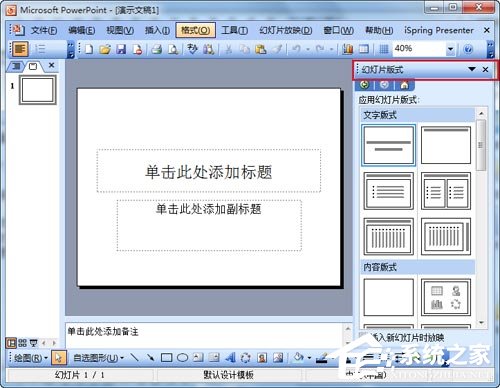
接下来,请注意底部有一个浏览。用鼠标左键单击它以打开应用程序设计模板对话框。此时,请了解如何制作PPT模板。pot从桌面文件中,选择它,然后单击应用按钮。
你发现什么了吗?您之前制作的PPT模板已经应用在此PPT中。
七、PPT模板的使用
如果制作PPT模板的目的只是为了自己娱乐,那么现在就可以正式开始向其中添加内容了。
如果你的目的是制作一个模板,然后发送给公司的同事使用。然后,您可以保存此文档并将其发送给相关人员。当它们被打开时,它们都是相同的样式和颜色。
现在你对如何制作PPT模板还有疑问吗?只有长期的PPT制作才能在色彩平衡、色彩应用和图形编辑方面有所成就。台上一分钟台下十年功并非空穴来风。
如何制作PPT模板,以上就是本文为您收集整理的如何制作PPT模板最新内容,希望能帮到您!更多相关内容欢迎关注。